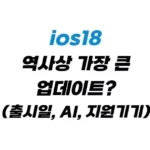아이폰 ios 업데이트를 하는데 오류가 발생해 고통받으시는 분들이 굉장히 많습니다.
그래서 이번 포스팅에서는 업데이트 오류 발생 시 해결할 수 있는 방법들을 모두 정리하였는데요.
해당 문제로 어려움을 겪고 계신다면 아래 방법대로 차근차근 따라 해보시길 바랍니다.
ios 업데이트 기본사항
먼저 ios 업데이트를 하는데 기본적으로 지켜야 하는 수칙에 대해 알려드려야 할 것 같은데요.
앞으로 ios18을 업데이트 할 때 문제가 생기지 않으려면 정확히 알아두시는게 좋습니다.
- 50%이상의 배터리
- LTE 와이파이
- 업데이트 파일 용량 두 배 이상의 여유 공간
- 여러 번의 핸드폰 재부팅
위와 같은 기본사항을 잘 지켰는지 확인해 주세요.
잘 지켰는데 업데이트 오류가 발생한다면 아래와 같은 방법들을 통해 해결해줘야 합니다.
ios 업데이트 오류 해결방법
강제 재부팅
오류가 발생했다면 일단 먼저 강제 재부팅을 해보세요.
가장 기초적인 방법이자 기본적인 방법입니다.
방법은 볼륨 업 다운 버튼을 빠르게 한 번씩 누른 후 사과 마크가 나올 때까지 전원 버튼을 길게 누릅니다.
그런 다음 다시 업데이트를 시도해 보세요.
네트워크 재설정
네트워크 재설정을 통해서도 문제를 해결 할 수 있습니다.
설정 > 일반 > iphone 전송 및 재설정 > 네트워크 재설정을 합니다.
재설정이 완료되면 다시 업데이트를 시도해 보세요.
ios 업데이트 파일 삭제 및 다시 다운로드
위 방법들이 되지 않는다면 ios 업데이트 파일을 삭제하고 다운로드 해보세요.
설정 > 일반 > iphone 저장 공간에 들어가서 ios 업데이트 파일을 삭제 후 다시 다운로드하고 업데이트하면 됩니다.
iTunes를 이용한 업데이트 방법
iTunes를 이용한 업데이트 방법은 가장 효과적입니다.
하지만 비교적 복잡한 과정을 거쳐야 하기 때문에 간단한 방법이 통하지 않았을 때 시도하는 방법인데요.
방법은 PC와 핸드폰을 usb케이블로 연결한 후 PC에 iTunes를 깔아 업데이트 버튼을 누르면 됩니다.
자세한 과정은 영상을 참고해보세요.
공장 초기화
위와 같은 방법이 통하지 않았다면 마지막으로 공장 초기화를 해볼 수 있는데요.
공장 초기화 역시 아이튠스를 이용하여 진행하면 됩니다.
해당 방법은 영상을 참고해보세요.
애플 고객센터에 문의
위에서 소개한 모든 방법은 아이폰에서 업데이트 오류나 소프트웨어 오류가 발생했을 때 스스로 시도해 볼 수 있는 방법들입니다.
모든 방법이 통하지 않았다면 스스로는 해결할 수 없는 문제거나 하드웨어 오류일 수도 있기 때문에 고객센터에 문의를 해봐야 합니다.